Hirdetés
 A termelékenység előnyeit több monitor esküszöm, de nem mindannyian élünk luxussal, hogy hatalmas képernyőket és végtelen pénztárcákat hordozzunk körül. Másrészt az iPad meglehetősen mindenütt jelen van, és valóban segíthet légy produktívabb 4 lehetőség az iPad használatához, hogy javítsa a személyi számítógép használatátSokan két különálló világba osztják a személyi számítógépet és az iPad-t - a számítógép munkához, az iPad pedig szórakozásból áll. De azt hiszem, hogy mindkét eszköznek nem kell lennie ... Olvass tovább .
A termelékenység előnyeit több monitor esküszöm, de nem mindannyian élünk luxussal, hogy hatalmas képernyőket és végtelen pénztárcákat hordozzunk körül. Másrészt az iPad meglehetősen mindenütt jelen van, és valóban segíthet légy produktívabb 4 lehetőség az iPad használatához, hogy javítsa a személyi számítógép használatátSokan két különálló világba osztják a személyi számítógépet és az iPad-t - a számítógép munkához, az iPad pedig szórakozásból áll. De azt hiszem, hogy mindkét eszköznek nem kell lennie ... Olvass tovább .
Mi lenne, ha azt mondanám neked, hogy az iPadjét másodlagos monitorként is használhatja, és az extra nagyságrenddel megnövelheti az asztalát? Ez nagyon elképesztő lenne, igaz?
Nos, itt van három iPad alkalmazás, amelyek lehetővé teszik ezt.
Splashtop XDisplay (4,99 USD alkalmazáson belüli vásárlás, Mac és Windows)
Egyszerű beállítás: Szegény
A SplashTop márkavezetője a nagy teljesítményű távvezérlő szoftvernek a PC-hez vagy Mac-hez egy iPad-en keresztül (filmeket is nézhet), tehát a második megjelenítő alkalmazás természetesen megfelelő. Valójában ugyanazt a Splashtop Streamer alkalmazást használják a PC / Mac oldalon, mint a képernyőmeghajtó.
A szoftver telepítése meglehetősen alapvető, de kissé zavartan láttam, hogy engedélyt kell adnom egy Kextinstaller nevű alkalmazásnak; a hackintosh-i napjaimtól kezdve, tudom, hogy a kulcsok (kulcskiterjesztés?) alapvető rendszerfájlok, és helytelenül tévedni velük egyike azon kevés dolgoknak, amelyeket megtehetsz a Mac megtörése érdekében. A dolgok, amelyeket tesztelés céljából csinálok ...
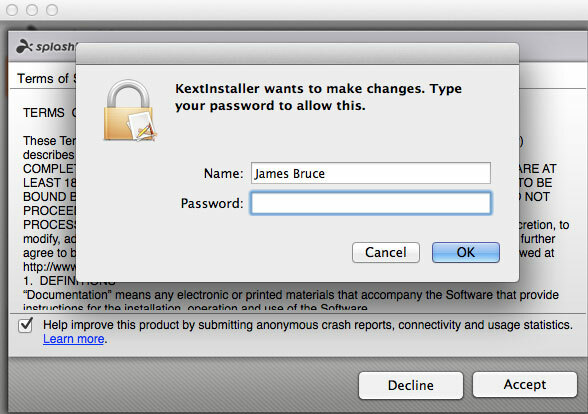
A telepítés után meg kell adnia a felhasználónevet és a jelszót, de ezekre csak a Splashtop 2 távirányító alkalmazáshoz van szükség.
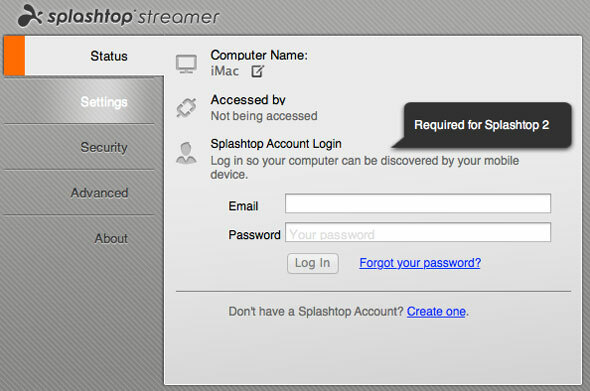
Meg kell azonban kattintania a Biztonság fülre, és hozzon létre egy biztonsági kódot, ami nem nyilvánvaló; valamint telepítse a virtuális képernyő illesztőprogramot a Beállítások> Speciális. Újraindításra is szükség van.
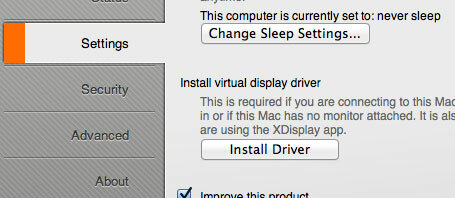
Ha elkészült ezzel, váltson át az iPadre, indítsa el az XDisplay alkalmazást, és látnia kell, hogy számítógépét automatikusan felfedezték. Koppintson rá, és csatlakoznia kell, bár néhány frissítést igényelt számomra, és úgy tűnt, mintha a számítógép betörne a folyamatba. Végül azonban a képernyő kibővül, és megjelenik egy hasznos tipprendszer.
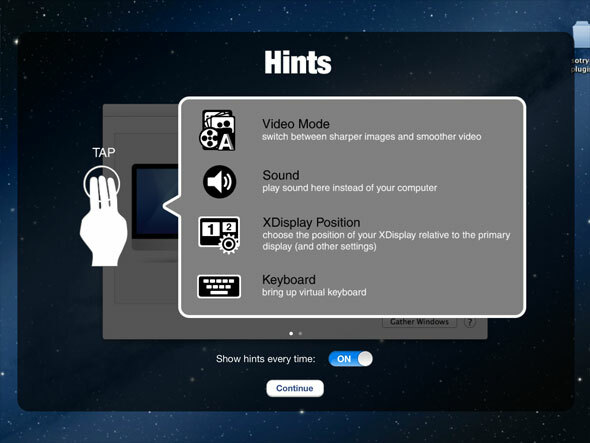
Teljesítmény: Nagyszerű
Három ujjal érintse meg az alkalmazás beállításait, amelyek közül az egyik a sima és az éles közötti váltáshoz. Sima módban a videó lejátszása nagyszerű volt, de a szöveg homályos.

Éles módban a videó továbbra is lejátszható volt, de az egérrel való reagálás orvosi irányba vezetett. A legtöbb szöveg könnyen olvasható volt, de nyilvánvalóan nem „retina” fokozatú. Érdemes azt is megjegyezni, hogy az érintés vezérli az egér mozgását, így ennek az alkalmazásnak lehetősége nyílik az asztali alkalmazásokba való belépésre, ha akarod. Mivel az alkalmazás felbontása független, nagyíthat.
A Splashtop XDisplay ingyenesen letölthető 10 perces korlátozással, és jelenleg 50% -on eladó 4,99 USD-ért, hogy feloldja a teljes alkalmazást. A telepítés fájdalom, és a szükséges lépések nem nyilvánvalóak vagy dokumentáltak semmilyen központi helyen, de pontosan úgy működik, ahogy van - mondja az ón, és az éles szöveg vagy a simább grafika közötti váltás lehetővé teszi a széles körű alkalmazást alkalmazásokat.
A 9,99 USD magas árnak tűnhet, ha fizet egy olyan alkalmazásért, amely átlagosan 2 csillagos besorolást kapott, és csak a Mac-et használja kompatibilis, de ezzel kapcsolatban nem voltak konkrét kérdéseim, tehát csak azt feltételezem, hogy az értékelés korábbi formában jött létre hibás verziók.
Beállítás egyszerű: Nagyszerű
Telepítse a csatlakozószoftvert és indítsa újra, ennyi. Nincs jelszó, rejtett illesztőprogram nem telepíthető. Csak működik. A MiniDisplay felülete az iPad-hez egyszerű, szép kép a felismert gépekről. Válassza ki a készüléket, és néhány másodperc múlva megkapja a kiterjesztett asztalát. Ha a Mac-nél van beállítva felhasználói jelszó, akkor meg kell adnia azt.
Teljesítmény: Rendkívül lassú, de kristálytiszta
A késés elviselhetetlenül lassú - kb. Néhány másodpercbe beletartozhat egy ablak húzása a kiterjesztett asztalon, és megjelenik. A szöveg írása e-mailbe vagy az Evernote-ba elfogadható. A szöveg azonban kristálytiszta - nyilvánvalóan az iPad natív retina felbontását használja, amely magyarázza a késést. A videó lejátszása lehetetlen, de ha e-mailek írása vagy apró csevegési üzenetek olvasása a fő használata, akkor Ön esetleg értékeljük a retina grafikát.
Az egér mozgatása egyetlen érintéssel történik, így rajzolás nem lehetséges.
A Mini Display egy univerzális alkalmazás, így azt is iPhone-ján futtathatja - bár csak egy eszközt lehet csatlakoztatni egyszerre, ami azt jelenti, hogy a birtoklás céljából minden birtokában lévő iDevice-t nem szabad sorba helyezni. Érdemes kiemelni, hogy az iPhone nagyobb felbontása miatt teljesen használhatatlanná teszi bármit is.
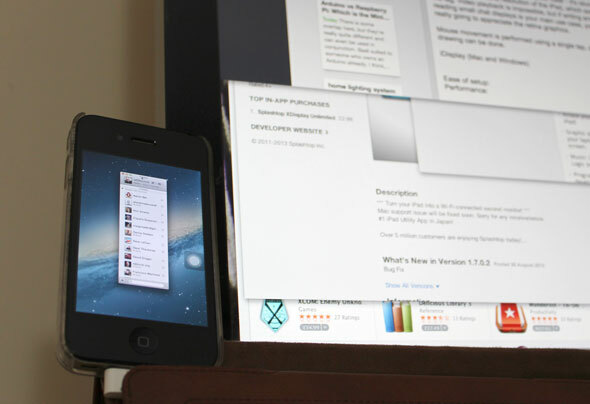
AirDisplay (9,99 USD, Mac és Windows)
Beállítás egyszerű: Nagyszerű
Ismét egyetlen telepítés és nincs jelszó a beállítandó vagy további lépésekhez. Ha bármilyen zavar merült fel a tennivalókkal kapcsolatban, akkor az Air Display indítása az iPad-en elmondja, hogy pontosan mit kell tennie Mac vagy Windows esetén, beleértve az eseti Wi-Fi hálózat beállítását, ha szükséges.
![Az iPad (vagy iPhone!) Használata második monitorként [iOS] légmegjelenítőként](/f/0b1cc7e18a26af353f20eb21d3b9edab.jpg)
A képernyő tényleges használatának megkezdéséhez aktiválja és válassza ki a második eszközt a Mac vagy a Windows AirDisplay gazdagép menüsorában.
Jegyzet: volt az alkalmazás ingyenes verziója, amelyet azóta visszavontak - a fejlesztők úgy találták, hogy a teljes alkalmazás mészáros értékesítése.
Teljesítmény: ésszerű
Az Air Display ismét egy iPad teljes felbontását használja - ami nagyjából megegyezik az iMac-émmel - tehát a pixel sűrűsége sok alkalmazást használhatatlanná tesz, bár hihetetlenül világos részletekkel. Íme néhány apró Photoshop menü, például.
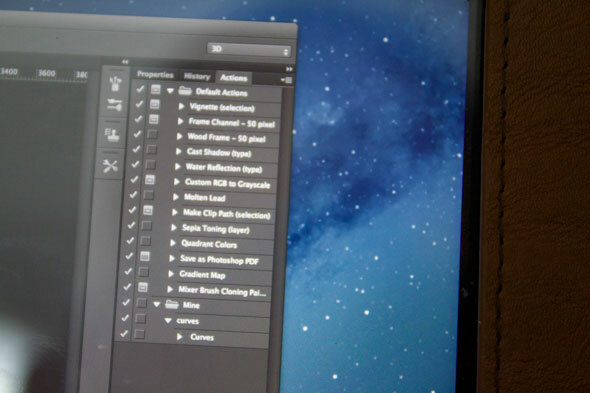
A videó és az általános használat nagyon lagikus, bár szubjektíven nem érzett olyan rossz érzést, mint a Mini-Display. Akár közvetlenül is rajzolhat a Photoshopba, simán, de bár észrevehető második késleltetéssel a vonal megérintése és megjelenése között. Fontos, hogy az AirDisplay magában foglalja a következő lehetőséget is: ne használjon retina felbontásokat - el van húzva a preferenciákban. Ennek letiltása megegyezik az XDisplayéval éles beállítást, és mindent érzékenyebbé, valamint az felhasználói felület elemeit ésszerűbb méretre teszi.

A győztes
Őszintén szólva, amikor megpróbáltam használni az iPad-t második képernyőként, az csak annyira rettenetesen csikorogtatott, hogy mi is az alkalmazás. Akkor ismét a fő munkagépem egy 27 ”-es iMac - ha az iPad-et egy 13” -es MacBook Air mellé helyezné, akkor valószínűleg jobban értékeli az esetleges további hüvelyket, amelyekre kezét adhatja.
Alapvető feladatokhoz, mint például a csevegőablak nyitva tartása, e-mail kliens ellenőrzése vagy esetleg állapotmonitor - az iPad csodálatosan működik. A tiszta győztes számomra ennek a fordulónak azonban meg kell Splashtop XDisplay. Igen, nem jelenik meg retina felbontásban, de a gyakorlatban ez valójában jobb, mint a többi alkalmazás, amely hihetetlen részletességgel mutatta be az ablakokat, de olyan apró, hogy haszontalan legyen.
Az XDisplay segítségével válthat a magasabb minőségű (bár nem retina) felbontás és valami több között, amely elfogadható a sima videó lejátszáshoz. Szomorúan elbocsátja a bonyolult és kissé félelmetes telepítési folyamat. AirDisplay Csodálatos másodperc jön, amikor letiltja a retina grafikát, és a telepítés sokkal barátságosabb. Nehéz hívás a kettő között.
Találtál jobb megoldást az iPad második monitorként történő használatához? Tudassa velünk a megjegyzésekben, ha van, vagy ha gyakran használja másodlagos monitorként iPadjét - szívesen megismerjük tapasztalatait és az, hogy milyen alkalmazásokat csatlakoztat.
Te is a Sidecar használatával használhatja iPadjét második monitorként Hogyan használhatja iPadjét második Mac-monitorként oldalkocsivalHa van újabb Mac és iPad, akkor a következőképpen lehet kihasználni a Sidecar funkciót egy további monitor megszerzéséhez. Olvass tovább .
Bevezető kép: ShutterStock - több monitor
James rendelkezik mesterséges intelligencia BSc-vel, CompTIA A + és Network + tanúsítvánnyal rendelkezik. A MakeUseOf vezető fejlesztője, és szabadidejét VR paintballon és társasjátékokon játszik. Gyerekkora óta épít PC-ket.


